
Avlägsna a distraherande bakgrund från en bild tillåter din publik att fokusera på ämnet. Även om det inte är känt för sin bildredigeringssuite, kan du göra det med hjälp av Microsoft Excel. Så här är det klart.
Öppna först Excel-programmet och Sätt i en bild (Infoga och GT; bild) som innehåller den bakgrund som du vill ta bort.

När den har satts in, kommer du automatiskt att vara i fliken "Bildformat". Här klickar du på "Ta bort bakgrund", som finns i gruppen "Justera".
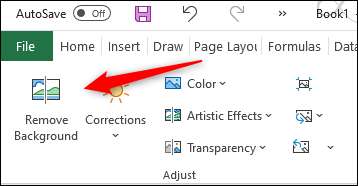
När den har valts kommer bilden att visas magenta medan förgrunden förblir orörd. Den del av bilden som är markerad i Magenta är det område som ska tas bort.
RELATERAD: Så här tar du bort bakgrunden från en bild i Microsoft PowerPoint
Microsoft Excel är i allmänhet ganska bra om att exakt markera de områden du förväntar dig att tas bort från en bild, men det är inte alltid 100% korrekt. I de flesta fall måste du göra några mindre touch-ups.

För att markera områden av den bild som inte var markerade för borttagning som standard klickar du på "Markera områden för att ta bort" i "Refine" -gruppen på fliken "Bildformat". För områden som var belysade som du vill behålla, klicka på "Markera områden för att behålla."
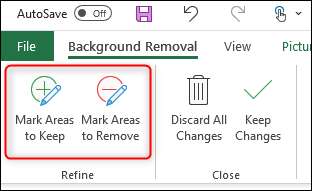
I båda fallen kommer markören att byta till en ritpenna när den har valts. Klicka och dra markören runt de områden som du vill ta bort.
Märkningsområden för borttagning
Alternativt, klicka och dra markören runt de områden som du vill behålla.
Märkningsområden för att behålla
Klicka sedan på var som helst utanför bilden för att återspegla ändringarna.
Bakgrunden till bilden är nu borttagen.
När du har tagit bort bildens bakgrund, var noga med att Lägg till alternativ text till bilden Så att dina läsare som använder en skärmläsare kan förstå bilden.







